Escrito en ENTRETENIMIENTO él 11/04/2024 · 08:02 am
WhatsApp Se ha convertido en la aplicación más utilizada por millones de personas en el mundo que dejaron atrás los mensajes de texto para adoptar esta plataforma como principal medio de comunicación, debido a su capacidad para crear conversaciones personales, conversaciones grupales y videollamadas.
La cantidad de información que suele archivar la aplicación de mensajería Con todas las conversaciones y archivos que se envían a diario entre usuarios, suele ocupar mucho espacio de almacenamiento, provocando que la memoria del teléfono se llene por completo. pero limpio WhatsApp Es más fácil de lo que piensas.
¿Cómo limpiar WhatsApp?
Sin embargo, existe dentro del solicitud de WhatsApp Algunas estrategias que los usuarios pueden aplicar para ahorrarse el tiempo de liberar espacio manualmente de vez en cuando.
Una de las formas más eficientes de ahorrar espacio de almacenamiento automáticamente, es adoptar mensajes temporalesdonde las conversaciones acaban borrándose en el tiempo que el propio usuario elige.
De acuerdo a WhatsApp, es posible configurar la aplicación para que los mensajes se eliminen después de 24 horas, 7 días o 90 días después de ser enviados. Para activar esta función es necesario ingresar a la app y luego a “Configuración”. Luego ingresa a “Privacidad y Mensajes Temporales”, donde podrás elegir la duración predeterminada de lo que se escribe en el chat.
Es posible configurar la aplicación para que los mensajes se eliminen después de 24 horas, 7 días o 90 días después de ser enviados.
Es importante tener en cuenta que cuando se aplique esta medida, las conversaciones que se hayan tenido antes de activarla se seguirán manteniendo en el dispositivo.
Otra opción es desactivar la opción de guardar fotos y vídeos automáticamente enviado en chats. Para ello, los usuarios tienen que abrir la aplicación e ingresar a “Configuración”, luego a “Chats” y luego desactivar la función “Guardar” en fotos.
Si te gustó nuestro contenido, puedes seguirnos en Google News y en nuestro Canal de WhatsApp, eso nos ayuda a seguir generando contenido gratuito para nuestros lectores. ¡Muchas gracias!